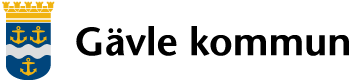Ny elev
Om du är ny elev och inte har loggat in tidigare med den e-postadress som du har fått av skolan, kontakta IT-supporten enligt kontaktinformationen längst ned på sidan.
När du loggar in första gången blir du automatiskt tvingad att byta lösenord till något som bara du känner till.
Så här gör du för att ändra ditt lösenord:
- Gå in på portal.office.com och klicka på Logga in
- Ange din e-postadress och tryck på Enter så skickas du vidare till en annan inloggningssida
- Ange lösenord och klicka på Logga in
- Klicka på kugghjulet uppe till höger
- Klicka på Ändra ditt lösenord
- Ange nu ditt nuvarande lösenord i fält Tidigare lösenord
- Ange ditt nya lösenord i fält Skapa ett nytt lösenord
- Ange det nya lösenordet igen i fält Bekräfta nytt lösenord
Vänligen observera! Lösenordet måste vara minst 8 tecken långt, lösenordet får inte innehålla förnamn, efternamn eller personnummer. Använd inte åäöÅÄÖ. - Klicka på skicka.
Glömt lösenord
Om du har loggat in tidigare men glömt ditt lösenord kan du:
- Ta hjälp av din lärare
- Byta ditt lösenord själv via e-tjänst (e-legitimation krävs)
- Kontakta IT-supporten när de är på plats på skolan. Kontaktuppgifter hittar du längst ned på sidan. Vid kontakt med IT-supporten krävs det att du legitimerar dig.
Om du fortfarande har problem med att logga in
Kontakta IT-support enligt kontaktinformationen längst ned på sidan.
Du kommer åt Teams och Microsoft 365 genom att gå in på portal.office.com eller ladda ned apparna till din telefon eller surfplatta.
Om du vill komma åt Teams och Microsoft 365 i din mobiltelefon eller surfplatta så måste du använda de Microsoft 365-appar som finns och följa vissa säkerhetskrav.
Teams och Microsoft 365 på Iphone och Ipad
För att komma åt e-post, Teams och andra Microsoft 365-tjänster från en iPhone eller iPad så krävs att:
- enheten är uppdaterad till en version som stöds av Microsoft – kontrollera och uppdatera iOS-enhet
- appen Microsoft Authenticator finns installerad (du behöver inte öppna den)
Teams och Microsoft 365 på Android
För att komma åt e-post, Teams och andra Microsoft 365-tjänster från en Androidtelefon eller surfplatta så krävs att:
- enheten är uppdaterad till en version som stöds av Microsoft – Kontrollera och uppdatera Android-enhet
- apparna Microsoft Authenticator och Intune-företagsportal finns installerade (du behöver inte öppna dem)
Nu kan du ladda ned de Microsoft-appar du ska använda och logga in med ditt skolkonto. För att surfa till Microsoft 365-portalen så krävs att du använder appen Microsoft Edge.
Guider
Här hittar du mer detaljerade guider som hjälper dig att komma igång med Microsoft 365 på din telefon eller surfplatta.
Guide till Microsoft 365 – Android
Guide till Microsoft 365 – iPhone-iPad
Klicka på Elevingång och logga in med e-legitimation.
Handläggning av datoransökan kan ta längre tid
Det kan ta längre tid att handlägga din ansökan till lånedator vid kursstart. Du får besked och information via vår e-tjänst så fort vi har hanterat ditt ärende.
- Du som studerar vid Vuxenutbildningen i Gävle kan ansöka om en lånedator under din studietid.
- Datorn ska ses som ett extra stöd och komplement till studierna och är endast avsedd att vara ett arbetsredskap i skolarbetet.
- Om fler ansökningar inkommer än det finns tillgängliga datorer för utlåning, görs en prioritering utifrån fastställd prioritetsordning. Prioritetsordningen utgår ifrån den enskilde elevens behov.
Du ansöker själv via e-tjänsten nedan. E-tjänsten kräver att du har tillgång till Bank-id. Om du saknar Bank-id eller behöver hjälp med din ansökan av andra skäl kontaktar du skolans administratör. Vid behov finns även våra språkcoacher.
Om du har skyddad identitet ska du inte använda e-tjänsten. Ta istället kontakt med ansvarig kurator på skolan.
OBS! Vissa kurser hos NTI-skolan, som är en av Vuxenutbildningens utbildningsanordnare, kräver att du installerar programvara som inte kan installeras på Vuxenutbildningens lånedatorer. Om din kurs kräver sådan programvara kan du därför inte använda lånedatorer från Vuxenutbildningen för att genomföra kursen.
IT-support
IT-support hjälper dig om du har problem med inloggning, åtkomst till skolans nätverk och Microsoft 365 eller om du ska hämta ut/återlämna din lånedator.
Avvikande öppettider
IT-supporten är stängd den 9 april.
Erbjuden service under kursstartsveckan
- IT-support: måndag–fredag
- Utlåning av lånedator: tisdag–torsdag
- Återlämning av lånedator: måndag–fredag
På onsdag och fredag erbjuds service endast på förmiddagar.
Övrig information
- Ta kontakt med din lärare på skolan om du har frågor kring hur du ska använda de olika funktionerna.
- Om du vill ha hjälp på ett annat språk behöver du ha stöd från en av skolans språkcoacher när du har kontakt med IT-support.
- Om ditt ärende gäller lånedator, ta med dig din ID-handling.